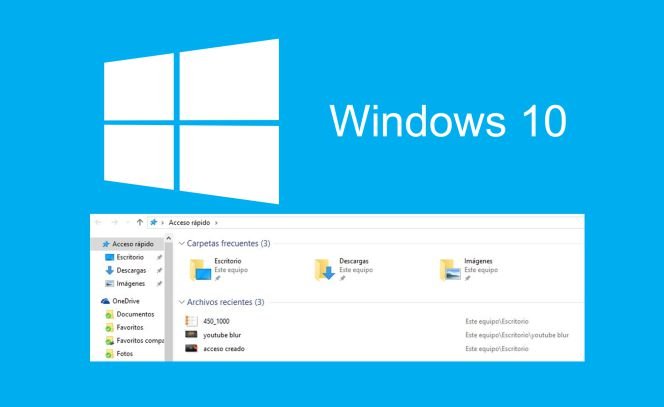
Windows 10 skrinshot papkasini qanday o’zgartirish mumkin haqida malumot
Windows 10 o’rnatilgan ekranni suratga olish imkoniyatlarining keng doirasiga ega (qo’shimcha ma’lumot: Windows 10-da skrinshotni qanday olish kerak) va agar biz darhol papkada fayl sifatida saqlanadigan skrinshotni yaratmoqchi bo’lsak, yorliq tugmasini bosing. Win + Print Screen (Win — Windows logotipiga ega kalit).
Bu skrinshot faylini tizim papkasida saqlaydi Rasmlar / skrinshotlar (haqiqiy yo’l: C: NUuser_nameNof_picturesNof_screenshots). Agar so’ralsa, biz skrinshotlarni saqlash uchun papkani o’zgartira olamiz va keyinchalik buni qanday qilishimiz mumkin.
Skrinshotlar uchun saqlash papkasini o’zgartiring
Windows 10 skrinshot papkasini o’zgartirish uchun avval Win + Print Screen yorlig’ini bosganingizda sukut bo’yicha skrinshotlarni saqlamoqchi bo’lgan papkani yarating.
Keyin quyidagi oddiy amallarni bajaring:
- Explorer-da Rasmlar tizim papkasiga o’ting.
- «Skrinshotlar» papkasini o’ng tugmasini bosing va «Xususiyatlar» ni tanlang. Agar bunday papka bo’lmasa, yuqoridagi klaviatura yorlig’i yordamida ekran tasvirini oling, papka avtomatik ravishda yaratiladi.
- Jildning xususiyatlarida «Manzil» yorlig’ini oching va «Ko’chirish» tugmasini bosing.
- Skrinshotlarni saqlamoqchi bo’lgan papkaga o’ting va «Jildni tanlash» tugmasini bosing.
- O’zingiz o’rnatgan sozlamalarni qo’llang. O’zgarishlarni tasdiqlaganingizda, sizdan mavjud fayllarni eski skrinshotlar papkasidan yangisiga ko’chirishingiz so’raladi — bu erda tanlov sizniki.
- Iltimos, diqqat qiling: skrinshotlarni saqlash uchun papkani o’zgartirgandan so’ng, yangi jildning nomi Windows 10 da «Skrinshotlar» sifatida paydo bo’ladi, garchi unga boradigan haqiqiy yo’l aynan siz ko’rsatgan bo’ladi. Misol uchun, agar siz «.» papkasini tanlagan bo’lsangiz. yangi joylashuv uchun ish stolida, keyin ish stolidagi ushbu papka «Skrinshotlar» sifatida ko’rinadi, garchi siz unga haqiqiy nomi bilan ham kirishingiz mumkin.
Video Qo’llanma
Bu jarayonni yakunlaydi. Agar kelajakda papkaning asl joyiga qaytishni xohlasangiz, yangi skrinshot papkasining xususiyatlariga o’ting va «Manzil» ko’rinishida «Standart» ni bosing.
O’rganish, Texnologiyalar
Windows 10 skrinshot papkasini qanday o’zgartirish mumkin